
WAONで残高照会したい!レシート・アプリ・店舗端末などからやる方法を紹介
Contents[OPEN]
- 1【WAON】残高照会をしたい!方法は?
- 2【WAON】残高照会をする方法《レシートから確認する》
- 3【WAON】残高照会をする方法《iPhone》
- 3.1「WAONステーションアプリ」を使う
- 3.2「ICリーダー – 電子マネー残高確認アプリ」をWAONカードにかざす
- 3.3「電子マネーICカード残高確認アプリ」をWAONカードにかざす
- 3.4「マルチICカードリーダー – ICカード残高確認アプリ」をWAONカードにかざす
- 3.5「Japan NFC Reader – カードリーダーアプリ」をWAONカードにかざす
- 4【WAON】残高照会をする方法《Android》
- 5【WAON】残高照会をする方法《WAONネットステーション》
- 6【WAON】残高照会をする方法《店舗にあるWAON端末を使う》
- 7自分に合った方法でWAON残高を照会しよう!
【WAON】残高照会をする方法《レシートから確認する》
まずは、レシートでWAONの残高照会をする方法について解説していきます。
レシートの下部に残高が表示されるよ♪
WAON加盟店でWAONを使って支払いをすると、発行されたレシートの下部にWAONの残高が記載されます。
レシートの「WAON残額」の右側に記載されている金額が、現在のWAONの残高になります。

ちなみに、レシートではWAONの残高の他にも「電子マネーWAONポイント」や「WAON POINT」の保有ポイント、今回のお買い物で貯まったポイントも確認できます。
レシートを発行する店舗によっては記載がない場合がある
WAONで決済すると発行されたレシートにWAONの残高が記載されますが、一部加盟店ではレシートにWAON残高の記載がない場合もあります。
レシートに記載されていなくて残高が確認できない場合は、アプリやウェブサイト、店舗に設置されている機械など他の方法で確認して下さい。
【WAON】残高照会をする方法《iPhone》
iPhoneでWAONの残高照会をする方法は、以下の5つあります。
- 「WAONステーションアプリ」を使う
- 「ICリーダー – 電子マネー残高確認アプリ」をWAONカードにかざす
- 「電子マネーICカード残高確認」アプリをWAONカードにかざす
- 「マルチICカードリーダー – ICカード残高確認アプリ」をWAONカードにかざす
- 「Japan NFC Reader – カードリーダー」アプリをWAONカードにかざす
では、それぞれ詳しく見ていきましょう。
「WAONステーションアプリ」を使う
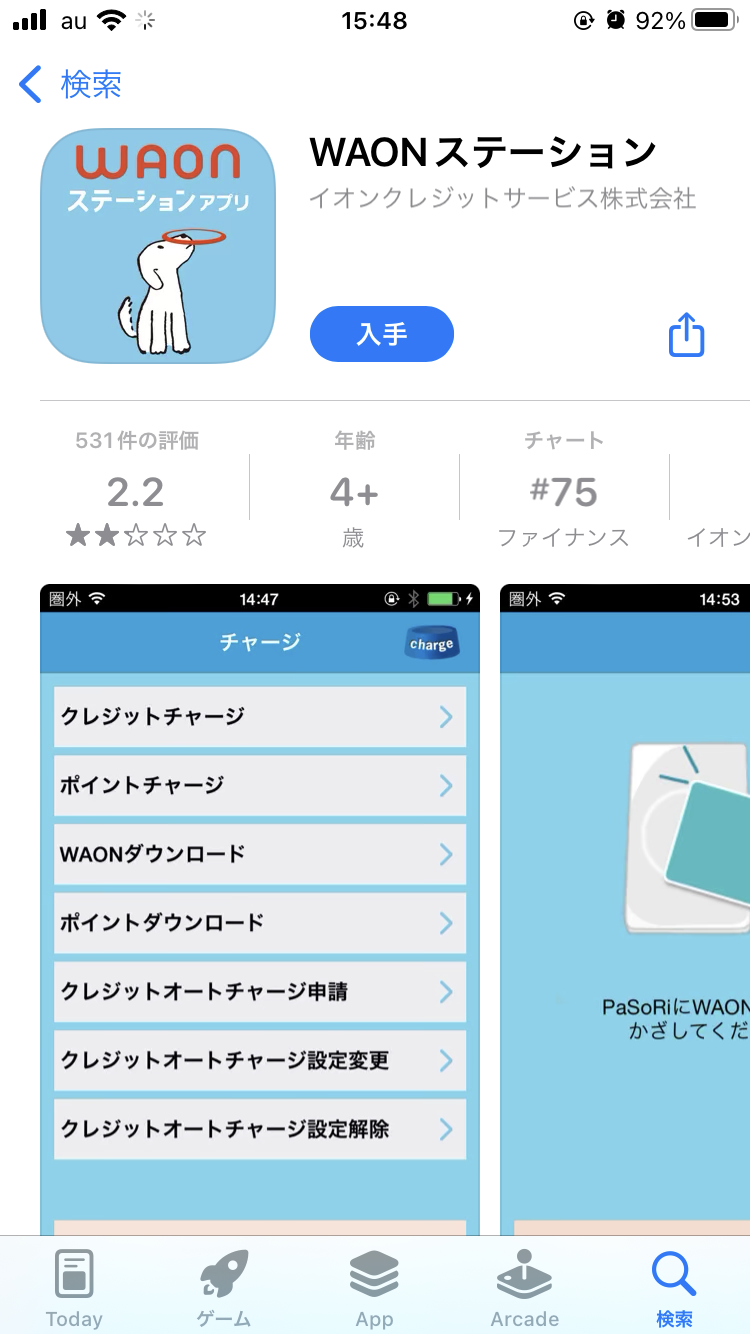
1つ目の方法は、「WAONステーションアプリ」を使って残高照会するというものです。
「WAONステーションアプリ」を使えば、iPhoneにWAONカードをかざすだけでお店に行かなくてもWAONカードの残高照会やクレジットカードからのチャージなど以下の機能が利用できます。
- WAONカードの残高照会、利用履歴の確認
- クレジットチャージ
- クレジットオートチャージ(申請・変更・解除)
- ポイントチャージ
- ポイントダウンロード
- WAONダウンロード
- WAON移行・再発行
参照:WAON
ただし、iPhoneをかざすだけでWAONカードの情報が読み取るには、Felica機能が搭載されているiPhone 7以降の機種にiOS 13以降がインストールされていることが条件になります。
Felica機能が搭載されていないiPhone 6s以前の機種をお使いの方は、ソニーから販売されていたiOS端末向けのカードリーダー「PaSoRi RC-S390」が必要になります。
ここでは、iPhone 7以降の機種で「WAONステーションアプリ」を使って残高照会する手順をご紹介します。
- 「WAONステーション」アプリを起動。
- 「ご利用状況」をタップ。
- 「スキャンの準備ができました」と表示されたら、iPhoneにWAONカードをかざす。
- 表示されたWAONカードの残高を確認。
参照:WAON
「ICリーダー – 電子マネー残高確認アプリ」をWAONカードにかざす
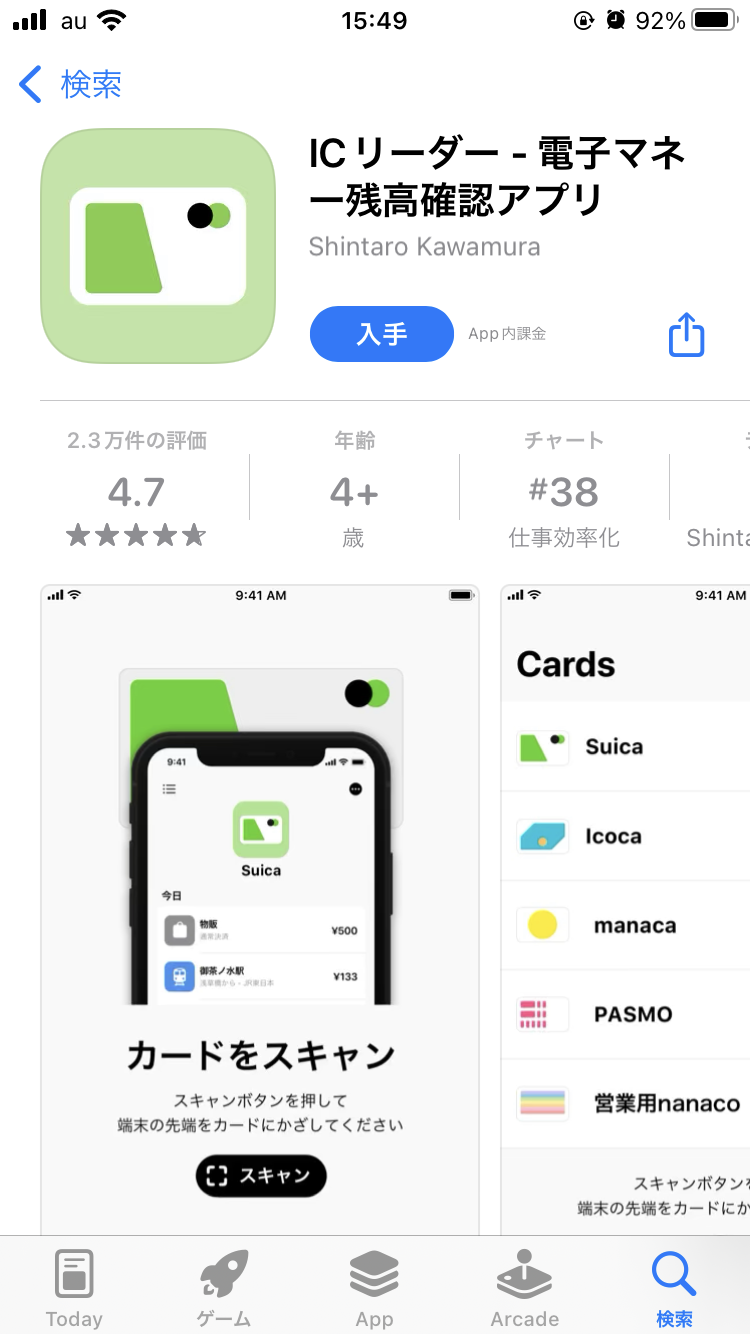
2つ目の方法は、「ICリーダー – 電子マネー残高確認アプリ」をWAONカードにかざして残高照会するというものです。
「ICリーダー – 電子マネー残高確認アプリ」は、WAONやnanacoなどの電子マネー系ICカードや、SuicaやPASMOなどの交通系ICカードの残高・利用履歴・ポイントを確認できるアプリです。
アプリのスキャン画面を表示させた状態でWAONカードをかざすだけで残高や利用履歴をアプリ上で確認できます。
なお、こちらのアプリを利用するには、iOS 15以降がインストールされているiPhone 7以降の機種が必要になります。